こんな時はどうするの?
OUS-ID関連
メール関連
OUS-ID関連
<実習室PCへのログイン方法>
情報基盤センター実習室および開放室に設置しているPCにログインするID・パスワードは岡山理科大学ポータルサイト(mylog)へログインするユーザID・パスワードと同じです。
<パスワードを忘れた>
岡山理科大学ポータルサイト(mylog)のログイン画面の「パスワード変更・忘れた方はこちら」をクリックして、パスワードを再登録してください。
OUSメールアドレス宛に「更新キー」が送信されますので、新しいパスワードを入力した後、更新キーを入力してください。
OUSメールを受け取ることができない場合は、パスワードの再発行を行いますので、情報基盤センター事務室へ学生証を持参してお越しください。
メール関連
<差出人の氏名を変更したい>
差出人の氏名に変更したい場合は、以下のような設定をしてください。
1.ログインしたメール画面の右側歯車マーク( )より「設定」に行く。
)より「設定」に行く。
2.上のタブから『アカウント』を選ぶ。
3.「名前」欄の右端にある「情報を編集」をクリックする。
4.オレンジ色の「メールアドレスの編集」画面に行くので、「名前」部分のアルファベットの下に送信者名として表示させたい名前を入れてそちらを選択する。
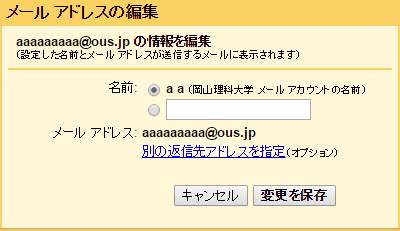
5.「変更を保存」すると送信者名の設定が保存される。
<本文の末尾に署名を挿入したい>
学生メールでは標準状態では署名が入りませんが、以下の設定をすることにより作成・返信したメールに署名を入れることができるようになります。
1.メール画面の右側歯車マーク( )より「設定」に行く。
)より「設定」に行く。
2.『全般』タブの下の方にある「署名」欄の四角枠内に署名を作成し、「署名なし」からそちらへチェックを変える。
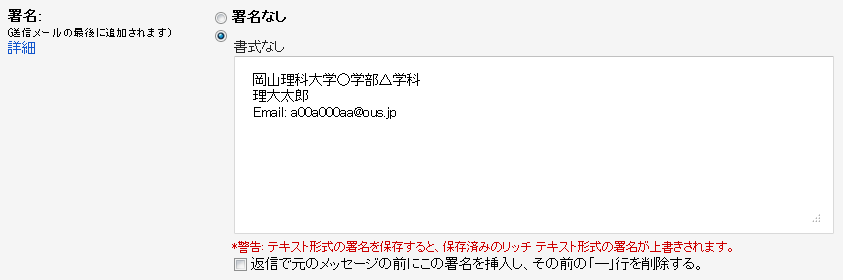
<<画像を大きく表示>>
3.画面最下部の「変更を保存」をクリックする。
<テキストメール(非HTML形式のメール)を送信したい>
Gmailのデフォルトでは送信メールはHTML形式のものになります。
これを通常のテキスト形式(プレーンテキスト形式)にしたい場合は、以下のようにしてください。
1.画面左上のメール作成ボタンをクリックして作成モードを出す。
2.右下の▼をクリックして、「プレーンテキストモード」を選択する(次にもう一度見るとチェックが入っている。
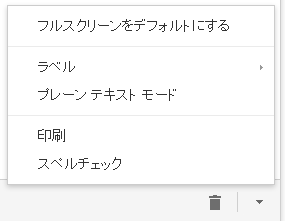
3.そのまま作成する。
※なお、この設定を行った以降、メールを作成するときにはプレーンテキストが標準となります。
その他
<プリンタ用紙について>
プリンタ用紙は授業で使用する場合は、情報基盤センターで準備をいたします。
授業以外でご利用の方はプリンタ用紙の準備をお願いしたします。その際、用紙は手差しトレイにセットしてご利用ください。
<忘れ物について>
【 情報基盤センターで忘れ物を見つけた場合 】
お手数ですが、情報基盤センター事務室まで届けていただけるとありがたいです。
また、17時以降は学生業務員(情報基盤センターアシスタント)に渡していただければ幸いです。
【 情報基盤センターで忘れ物をした場合 】
情報基盤センター実習室で忘れ物をした場合、当日であれば情報基盤センター事務室に学生証を
持参してお越しください。また、忘れ物をした翌日以降であれば、C2号館6階学生課へお願いします。
<無線LAN(WiFi)について>
学内では「ous5」「ous6」、ならびに「ous3」(旧)の名称を持つ無線LANが使用できます。
使い方は、マニュアルページの
「無線LAN(ous5、ous6)」ならびに「旧.無線LAN(ous3)」をご覧ください。